

|
Microsoft Excel是Microsoft为使用Windows和Apple Macintosh操作系统的电脑编写的一款电子表格软件。直观的界面、出色的计算功能和图表工具,再加上成功的市场营销,使Excel成为最流行的个人计算机数据处理软件。 如果是需要输入小范围的连续的数字,我们可以使用 Excel 自动填充功能来完成。但是如果结尾的数字很大,使用这种方法就有一定的限制。例如,要连续输入1到1000的数字,使用自动填充功能的话,需要花费很长的时间。 这种要连续数到很大数字的情况下,就可以使用“制作连续数据”功能。 ? 起始单元格中输入数字1,选中此单元格。  输入1后按回车键,下方单元格也变为选中状态。然后按Ctrl?+Enter?后,选中状态仍停留在刚输入完毕的单元格。 ? 【开始】选项卡?【填充】?点击【系列】 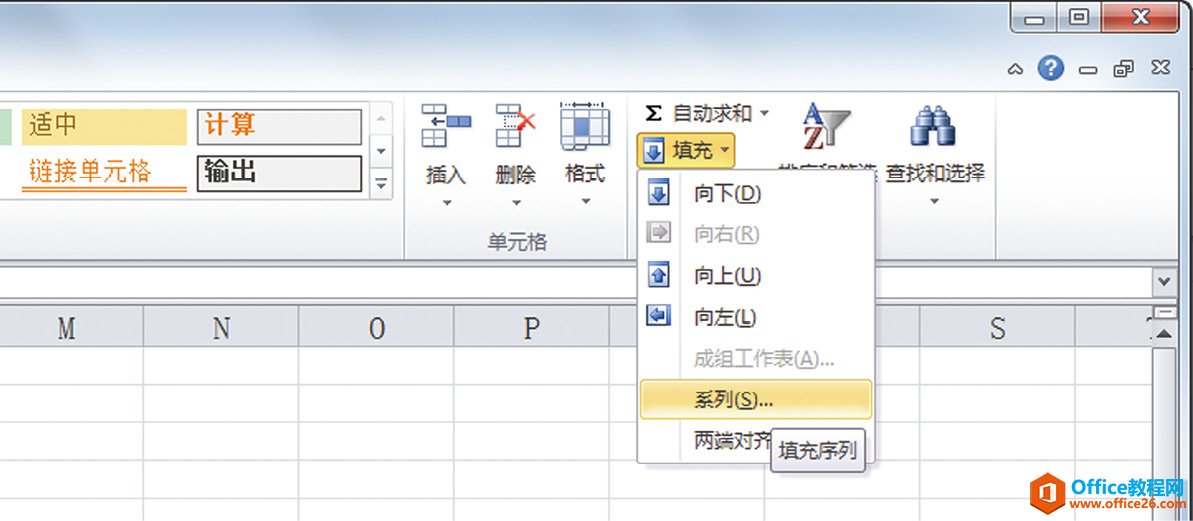 ? 【序列产生在】选择【列】,【终止值】输入1000,点击确定。 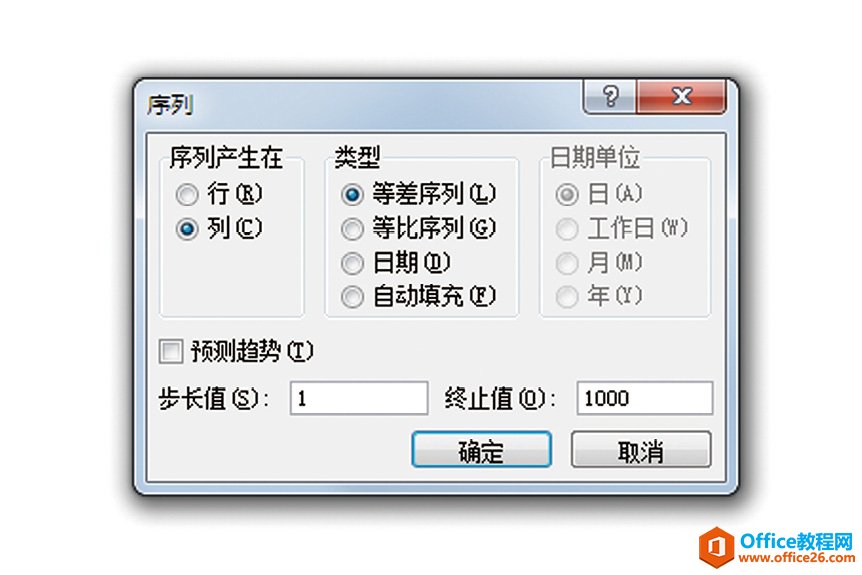 利用这个方法,就可以在单元格中连续输入1~1000,这个方法比自动填充更简单,也更方便。 Excel整体界面趋于平面化,显得清新简洁。流畅的动画和平滑的过渡,带来不同以往的使用体验。 |
温馨提示:喜欢本站的话,请收藏一下本站!